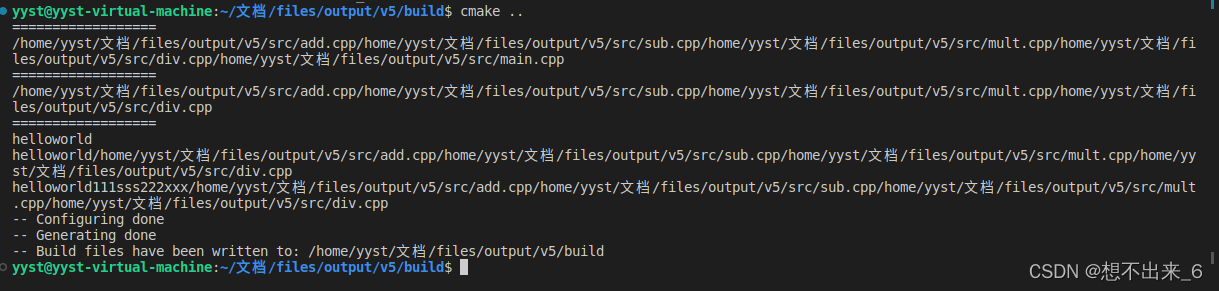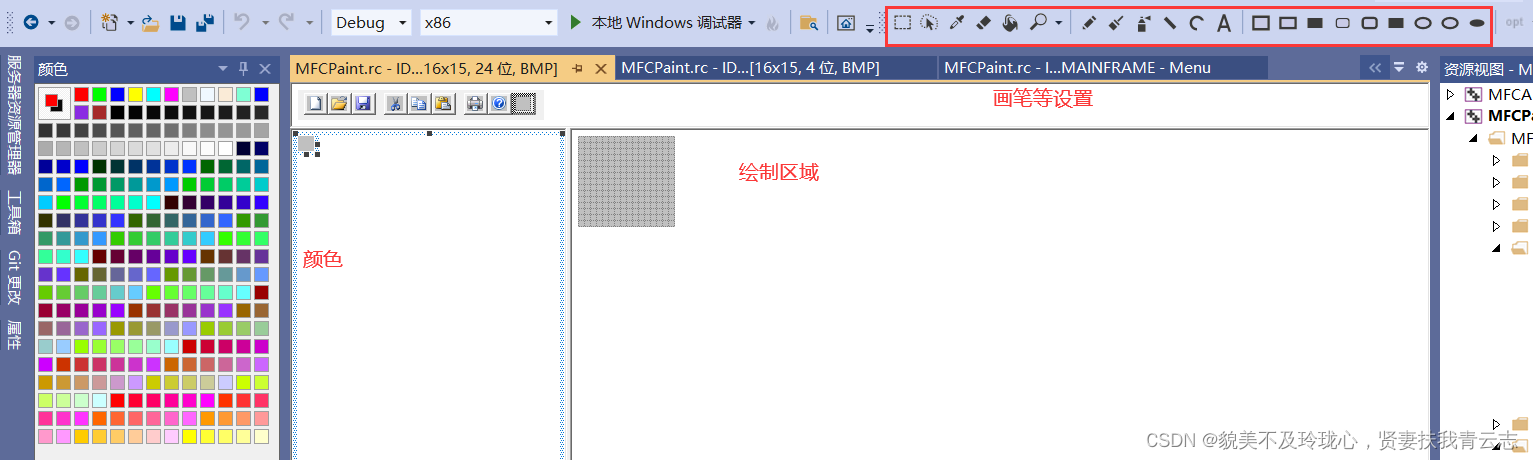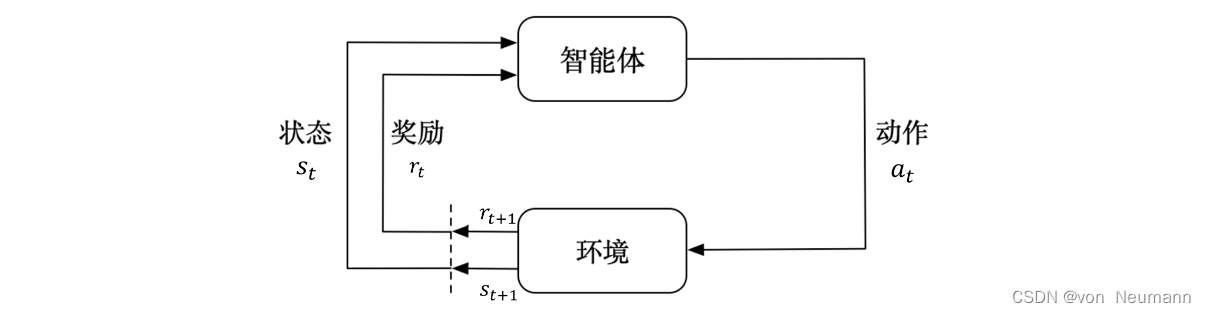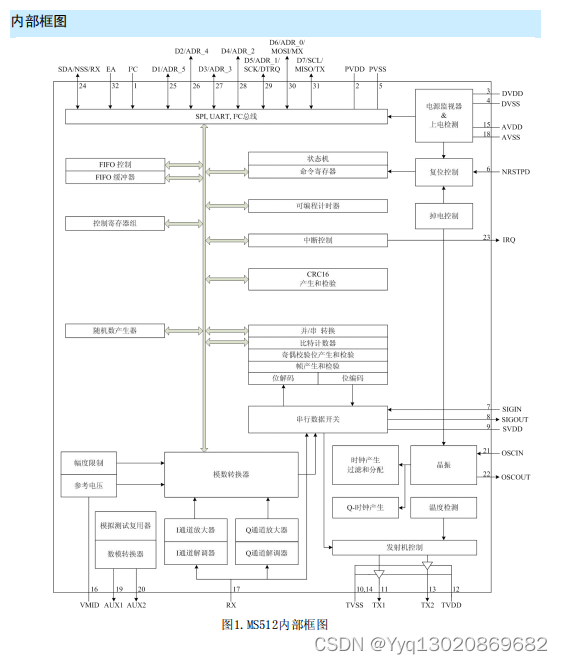一、简介
DBeaver是一种通用数据库管理工具,适用于需要以专业方式使用数据的每个人;适用于开发人员,数据库管理员,分析师和所有需要使用数据库的人员的 免费(DBeaver Community) 的多平台数据库工具,支持 Windows、Linux 和 macOS。它有两个版本,企业版和社区版,对于个人开发者来说,社区版的功能已经足够强大。
DBeaver 是由 Java 编写的,默认使用 JDK 11 进行编译。社区版基于 Apache-2.0 License 在 GitHub 上开源,目前已获得 24k+ 的星标。
DBeaver支持80多个数据库。支持所有流行的数据库,包括:MySQL、PostgreSQL、MariaDB、SQLite、Oracle、Db2、SQL Server、Sybase、MS Access、Teradata、Firebird、Derby 等等。商业版本更是可以支持各种 NoSQL 和大数据平台:MongoDB、InfluxDB、Apache Cassandra、Redis、Apache Hive 等。
二、准备
1.开启虚拟机,登录centos7的root用户;
2.打开xshell(其他终端模拟器也行,也可以不连接终端),在Xshell终端的提示符下(例如[C:\~]$),使用以下命令连接到我所需要的192.168.204.128的root用户:
ssh root@192.168.204.128

根据弹窗提示输入密码登录root用户。
3.下载和安装DBeave
可以通过 DBeaver 官方下载安装包,前往DBeaver官方网站(Download | DBeaver Community),选择相应的版本下载即可:我这里选择的是Windows(installer),找到文件双击安装。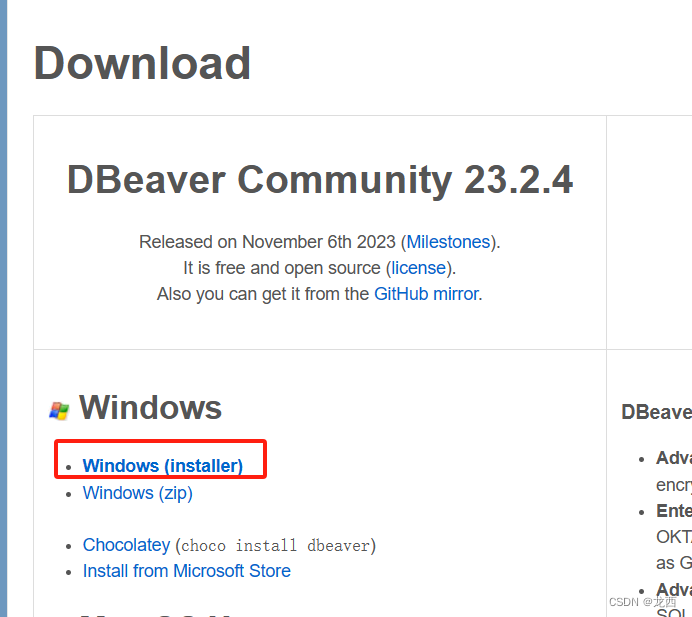
三、连接
1.打开DBeaver
安装完成后,打开DBeaver应用程序。
2.创建新连接
在DBeaver的主界面上,点击左上角的“新连接”按钮(图标为蓝色加号),或者右键单击“数据库连接”并选择“新建连接”。

3.配置连接参数
在新建连接对话框中,选择“PostgreSQL”作为数据库类型。然后,填写以下信息:
- 主机名/IP地址:输入PostgreSQL服务器的主机名或IP地址。
- 端口:输入PostgreSQL服务器的端口号,默认为5432。
- 数据库:输入要连接的数据库名称。
- 用户名和密码:输入用于连接到数据库的用户名和密码。
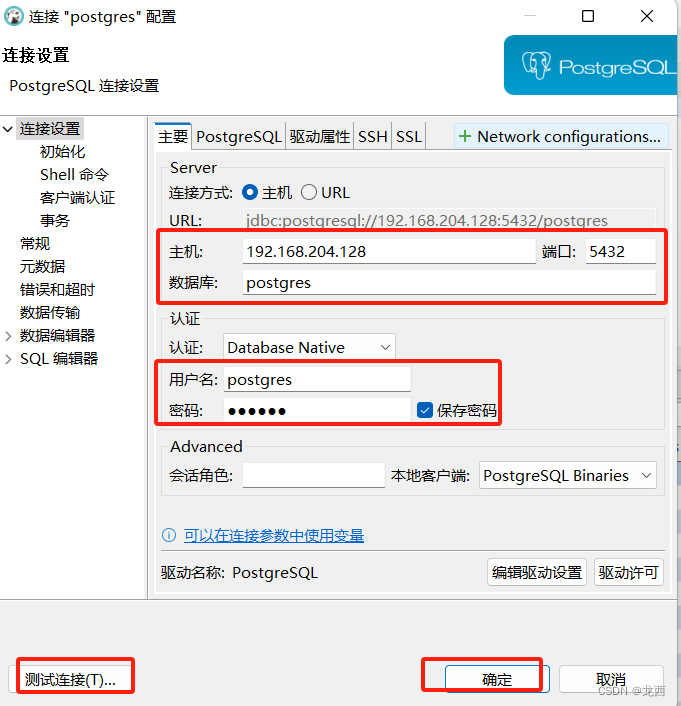
注意:
在DBeaver上连接PostgreSQL库时,需要提供正确的主机地址来建立连接。该主机地址应与CentOS 7上运行PostgreSQL服务器的主机地址相匹配。确保在 DBeaver 中提供正确的服务器 IP 地址作为主机地址,并使用与 CentOS 7 上 PostgreSQL 设置相匹配的端口号和其他必需的登录凭据,以成功连接到 PostgreSQL 数据库。
通常情况下,如果您在CentOS 7上安装了PostgreSQL服务器并希望使用DBeaver连接该服务器,则主机地址将相同。
如果PostgreSQL 的
listen_addresses设置为 "*"(通配符),表示 PostgreSQL 监听所有可用的网络接口(IP地址)上的连接。在这种情况下,您可以在 DBeaver 中使用服务器的 IP 地址作为主机地址来连接 PostgreSQL 数据库。
如果dbever连接PG库时不使用默认用户,我们可以创建新的用户建立连接:
在 CentOS 7 的 PostgreSQL 数据库中创建用户和密码步骤:
-
登录到 CentOS 7 的 PostgreSQL 服务器。
-
打开终端或命令行界面,并使用超级用户(例如
postgres)执行以下命令来连接到 PostgreSQL 数据库:sudo -u postgres psql 或 su - postgres psql -
在 PostgreSQL 命令提示符下,执行以下命令来创建新用户:
CREATE USER username WITH PASSWORD 'password'; --例如: CREATE USER CSY WITH PASSWORD '123456';将
username替换为您想要创建的用户名,将password替换为您想要设置的密码。 -
授予该用户访问数据库的权限。执行以下命令来授予用户对所有数据库的适当权限:
ALTER USER username CREATEDB; -
(可选)如果需要限制用户只能访问特定数据库,请执行以下命令:
GRANT ALL PRIVILEGES ON DATABASE database_name TO username; --例如: GRANT ALL PRIVILEGES ON DATABASE postgres TO CSY;将
database_name替换为您希望用户能够访问的数据库名称。 -
如果要授予在 CentOS 7 的 PostgreSQL 数据库中创建的新用户CSY拥有更多权限,在 PostgreSQL 命令提示符下,执行以下命令:
--只授予对数据库的权限,而不包括对其中的表、视图、函数等的权限: GRANT ALL PRIVILEGES ON DATABASE database_name TO username; --例如: GRANT ALL PRIVILEGES ON DATABASE postgres TO CSY; --给予用户"CSY"对数据库中的所有位于public模式下的表、视图、函数等的全部权限: GRANT ALL PRIVILEGES ON ALL TABLES IN SCHEMA public TO CSY; GRANT ALL PRIVILEGES ON ALL SEQUENCES IN SCHEMA public TO CSY; GRANT ALL PRIVILEGES ON ALL FUNCTIONS IN SCHEMA public TO CSY; --授权csy建立DB,建立角色的权限: --普通用户默认情况下是没有权限创建数据库的。只有超级用户才拥有该权限 --若授予用户"CSY"创建数据库的权限,需要以超级用户身份登录到PostgreSQL ALTER USER CSY CREATEDB; --为用户"CSY"赋予创建角色的权限 ALTER USER CSY CREATEROLE; -
查看所创建角色/用户及其权限:
\du
-
使用以下命令退出 PostgreSQL 命令提示符:
\q
假如我们新创建的用户在DBEVER连接PG库测试时有这种提示:
比如我的用户CSY
致命错误: 用户 "CSY" Password 认证失败;
因为在PostgreSQL中创建一个新用户时,默认情况下是没有设置密码的。
我们创建时实际时配置有密码,但现在可以为新用户再修改下密码:
ALTER USER CSY WITH PASSWORD 'your_password';注意:
①要以具有足够权限的用户登录到PostgreSQL数据库;
②确保您在PG库中的
pg_hba.conf文件中配置了正确的认证规则。您可以通过编辑该文件来控制用户连接数据库时的认证方式。例如,可以使用密码认证或其他认证方法。然后重启PostgreSQL服务,以使更改生效。
最后再测试连接即可连接成功。
4.测试连接
点击“测试连接”按钮,DBeaver将尝试连接到指定的PostgreSQL数据库。如果一切正常,将收到一个成功连接的消息。
如果在 DBeaver 中连接 PostgreSQL 数据库时遇到测试连接超时的问题,可以尝试以下解决方法:
①检查网络连接:
确保您的 CentOS 7 服务器和客户端(运行 DBeaver 的计算机)之间的网络连接正常。检查防火墙设置、路由器配置或其他网络设备以确保允许对 PostgreSQL 端口的访问。
要检查防火墙设置、路由器配置或其他网络设备以确保允许对 PostgreSQL 端口的访问,并确定网络连接是否正常,请按照以下步骤进行操作:
Ⅰ、防火墙设置:
- 检查 CentOS 7 服务器上的防火墙规则,确保已允许通过 PostgreSQL 使用的端口(通常是默认的 5432 端口)的入站连接。您可以使用以下命令来检查 iptables 防火墙规则:
sudo iptables -L -n如果在 INPUT 规则中存在允许连接到 PostgreSQL 的端口规则,则表示防火墙设置正常。

在输出结果中,找到名为 "INPUT" 的链。该链包含了所有传入连接的规则。检查 "INPUT" 链中的规则,查看是否存在允许连接到 PostgreSQL 端口(通常是默认的 5432 端口)的规则。这些规则中通常会使用 -p tcp --dport 5432 来指定协议和端口。如果在 "INPUT" 链中存在类似下面的规则,表示防火墙设置正常:
ACCEPT tcp -- 0.0.0.0/0 0.0.0.0/0 tcp dpt:5432
该规则表示允许从任意 IP 地址(0.0.0.0/0)连接到 PostgreSQL 端口(5432)的传入 TCP 连接。
备注:
我当时在测试PG库连接时就一直出现连接超时的情况,经过多方查找和验证,最后发现时自己的防火墙设置中缺少了INPUT规则,即缺少了允许连接到 PostgreSQL 的端口规则:
运行sudo iptables -L -n命令后发现只有一个接受22端口的规则!
即在防火墙设置中没有找到类似以下规则的条目:
ACCEPT tcp -- 0.0.0.0/0 0.0.0.0/0 tcp dpt:5432这意味着当前的防火墙设置可能不允许从任意 IP 地址连接到 PostgreSQL 的默认端口(5432)。
注意:
具体的输出结果可能因系统配置而有所不同。确保检查 "INPUT" 链中的所有规则以确认是否存在允许连接到 PostgreSQL 端口的规则。如果未找到相应的规则,还请参考 CentOS 7 防火墙配置文档或联系系统管理员以获取准确的帮助。
防火墙设置中没有找到规则条目的解决办法:
-
使用超级用户权限打开终端或命令行界面。
-
检查并列出当前正在运行的防火墙服务。在 CentOS 7 上,默认使用的是 firewalld 服务。执行以下命令以查看状态:
sudo firewall-cmd --state
-
如果输出显示 "running",则表示 firewalld 正在运行。执行以下命令启用对 PostgreSQL 端口的访问:
sudo firewall-cmd --add-port=5432/tcp --permanent
-
重新加载防火墙配置以使更改生效:
sudo firewall-cmd --reload
-
检查更新的规则条目,执行命令:
sudo iptables -L -n
现在,防火墙应该已被更新,允许来自任意 IP 地址的连接访问 PostgreSQL 的默认端口(5432)。DBever进行再次测试连接,发现成功连接PG库。至此我的问题就解决啦!
Ⅱ、路由器配置:
- 检查路由器或网络设备上的端口转发设置,确保将请求从外部网络正确转发到 CentOS 7 服务器的相应端口。请参考您所使用的路由器或网络设备的文档,了解如何设置端口转发。
Ⅲ、网络连通性测试:
- 在 CentOS 7 服务器上执行以下命令,以确保 PostgreSQL 服务器正在监听所需的端口(默认为 5432):
netstat -tuln | grep 5432
如果结果中显示 "LISTEN",表示 PostgreSQL 正在监听该端口,这表示网络连接正常。
- 在运行 DBeaver 的计算机上,可以使用
telnet命令测试能否访问 CentOS 7 服务器上的 PostgreSQL 端口。例如,如果 PostgreSQL 端口是 5432,可以执行以下命令:telnet centos7_server_ip 5432如果成功连接,表示客户端可以访问服务器的 PostgreSQL 端口,这表示网络连接正常。操作步骤如下:
(1)打开命令提示符(Windows)或终端(Mac/Linux);
(2)在命令提示符或终端中,输入以下命令,并将 centos7_server_ip 替换为 CentOS 7 服务器的 IP 地址,将 5432 替换为 PostgreSQL 端口号:
telnet 192.168.204.128 5432(3)按下回车键执行该命令。
(4)成功连接到 CentOS 7 服务器的 PostgreSQL 端口:
如果连接失败或显示任何错误消息,请检查网络设置、防火墙规则和其他网络设备,确保允许从运行 DBeaver 的计算机访问 CentOS 7 服务器的 PostgreSQL 端口。
如果在运行 DBeaver 的计算机上执行 telnet 命令时收到 "'telnet' 不是内部或外部命令" 的错误消息,这意味着 telnet 客户端未安装或未正确配置。
在最新的 Windows 操作系统中,默认情况下不包含 telnet 客户端。可以尝试以下方法来解决此问题:
安装 telnet 客户端:
- 打开“控制面板”并选择“程序”或“程序和功能”。
- 点击“打开或关闭Windows功能”。
- 在弹出的窗口中找到并选中“Telnet客户端”,然后点击“确定”。
- 等待安装完成后,尝试再次执行
telnet命令。
以上步骤中,状态正常的表现包括:
- 防火墙设置中存在针对 PostgreSQL 端口(通常是 5432)的入站规则。
- 路由器或网络设备已正确配置端口转发,将请求从外部网络转发到 CentOS 7 服务器的 PostgreSQL 端口。
- 在 CentOS 7 服务器上执行
netstat命令时,显示 PostgreSQL 正在监听所需的端口。 - 在运行 DBeaver 的计算机上通过
telnet命令成功连接到 CentOS 7 服务器的 PostgreSQL 端口。
注意:
具体的网络环境和配置可能会有所不同,因此确保根据您自己的设置和需求进行适当的检查和调整。
②检查主机地址和端口号:
确保在 DBeaver 中正确输入了 PostgreSQL 服务器的主机地址和端口号。使用前面提到的方法验证服务器的 IP 地址和端口号,并确保在 DBeaver 中使用相应的值。
③检查 PostgreSQL 配置:
在 CentOS 7 上,打开 PostgreSQL 服务器的配置文件 sql>postgresql.conf(通常位于 /var/lib/pgsql/data 目录下),检查以下设置:
如果您更改了这些配置,请重启 PostgreSQL 服务器使更改生效。
listen_addresses:确保已启用适当的网络接口监听。port:确保端口号与 DBeaver 中提供的端口号匹配。
④检查连接权限:
确保在 DBeaver 中使用的用户名和密码具有适当的权限以连接到 PostgreSQL 数据库。确认用户具有登录权限并具有适当的数据库访问权限。
检查在 DBeaver 中使用的用户名和密码是否具有适当的权限以连接到 PostgreSQL 数据库,可以执行以下步骤:
- 登录到 CentOS 7 的 PostgreSQL 服务器。
- 执行以下命令登录到 PostgreSQL 数据库:
psql -U username -d database_name将
username替换为您在 DBeaver 中使用的用户名,并将database_name替换为要连接的数据库名称。 - 如果成功登录(没有报错并且提示符变为
database_name=>),则表示该用户具有适当的登录权限。可以使用以下命令检查该用户的其他权限:比如查看所有角色/用户及其权限: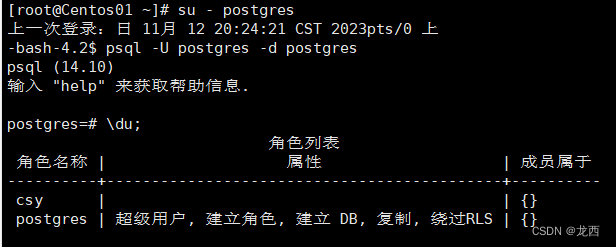
⑤考虑使用 SSH 隧道:
如果通过公共网络访问 PostgreSQL 服务器存在限制或安全性考虑,您可以考虑使用 SSH 隧道来建立安全连接。通过 SSH 隧道,可以加密和安全地连接到服务器。在 DBeaver 中提供 SSH 隧道的相关设置。
5.连接到数据库
点击“连接”按钮,DBeaver将与PostgreSQL数据库建立连接。
6.查看和管理数据
完成连接后,可以在左侧的导航器中查看数据库对象(如表、视图等)。通过双击这些对象,您可以浏览和编辑数据,执行查询和其他操作。
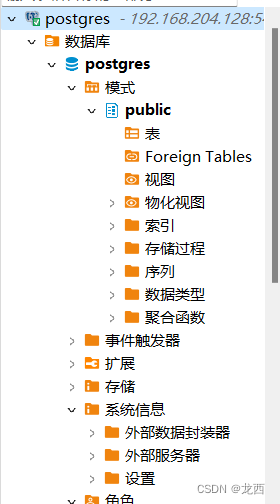
7.窗口数据编辑
在 DBeaver 中连接到 PostgreSQL 数据库后,可以执行以下步骤来打开一个窗口并编辑 SQL:
-
在 DBeaver 左侧的数据库导航树中,展开 PostgreSQL 数据库连接,然后展开该连接下的数据库。
-
选择要编辑 SQL 的特定数据库对象,如表、视图或存储过程。
-
右键单击所选对象,在弹出菜单中选择 "SQL Editor" 或类似的选项。这将打开一个新的 SQL 编辑器窗口。
-
在 SQL 编辑器窗口中,您可以输入和编辑 SQL 语句。您可以执行查询、创建、修改或删除数据库对象,以及执行其他与 PostgreSQL 相关的操作。
-
在编辑完 SQL 后,您可以点击工具栏上的 "Execute" 或 "Run" 按钮来执行 SQL 语句。
-
执行结果将显示在 SQL 编辑器下方的结果窗格中。您可以查看返回的数据集、执行计划等。
PostgreSQL 数据库在安装时会创建一些默认的系统表,这些表用于存储数据库和表的元数据信息以及其他系统级别的信息。以下是一些常见的 PostgreSQL 默认表:
- pg_catalog.pg_tables:该表存储了当前数据库中所有表的元数据信息,如表名、所属模式、表的所有者等。
- pg_catalog.pg_columns:该表包含了当前数据库中所有表的列信息,如列名、数据类型、是否为主键等。
- pg_catalog.pg_indexes:该表包含了当前数据库中所有表的索引信息,如索引名称、所属表、索引定义等。
- pg_catalog.pg_views:该表存储了当前数据库中所有视图的元数据信息,如视图名称、视图定义等。
- pg_catalog.pg_sequences:该表包含了当前数据库中所有序列(sequence)的信息,如序列名称、当前值、增量等。
- pg_catalog.pg_stats:该表存储了当前数据库中所有表的统计信息,如行数、唯一值数等。
除了上述默认表之外,还有许多其他的系统表用于存储 PostgreSQL 数据库的各种信息。这些表位于 pg_catalog 模式下,并且大部分用户并不直接与这些表交互。相反,用户通常使用 SQL 命令或工具来查询和管理这些表的数据。
注意:
不同版本的 PostgreSQL 可能会有略微不同的默认表。此外,我们还可以根据需要在数据库中创建自定义表来存储您自己的数据。想获取更详细的信息,建议参考 下PostgreSQL 官方文档(PostgreSQL 12.2 手册)或联系系统管理员以获取特定版本的默认表列表和相关信息。